各製品の資料を入手。
詳細はこちら →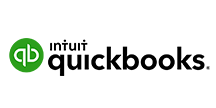
CData


こんにちは!ウェブ担当の加藤です。マーケ関連のデータ分析や整備もやっています。
Informatica Cloud を使うと、抽出、変換、読み込み(ETL)のタスクをクラウド上で実行できます。Cloud Secure Agent およびCData JDBC Driver for QuickBooksOnline を組み合わせると、Informatica Cloud で直接QuickBooks Online のデータにリアルタイムでアクセスできます。この記事では、Cloud Secure Agent のダウンロードと登録、JDBC ドライバーを経由したQuickBooks Online への接続、そしてInformatica Cloud の処理で使用可能なマッピングの生成について紹介します。
JDBC ドライバー経由でQuickBooks Online のデータを操作するには、Cloud Secure Agent をインストールします。
NOTE:Cloud Secure Agent の全サービスが立ち上がるまで、時間がかかる場合があります。
Cloud Secure Agent をインストールして実行したら、JDBC ドライバーを使ってQuickBooks Online に接続できるようになります。はじめに「接続」タブをクリックし、続けて「新しい接続」をクリックします。接続するには次のプロパティを入力します。
jdbc:quickbooksonline:InitiateOAuth=GETANDREFRESH;
QuickBooks Online への接続にはOAuth 認証標準を使います。Embedded Credentials を使用すると、接続プロパティを設定せずに接続できます。接続すると、CData 製品はデフォルトブラウザでOAuth エンドポイントを開きます。ログインして、アプリケーションにアクセス許可を与えるだけです。CData 製品がOAuth プロセスを完了します。
詳細はヘルプドキュメントを参照してください。
JDBC URL の作成の補助として、QuickBooks Online JDBC Driver に組み込まれている接続文字列デザイナーが使用できます。.jar ファイルをダブルクリックするか、コマンドラインから.jar ファイルを実行します。
java -jar cdata.jdbc.quickbooksonline.jar
接続プロパティを入力し、接続文字列をクリップボードにコピーします。
QuickBooks Online への接続設定が完了し、Informatica のどのプロセスでもQuickBooks Online のデータにアクセスできるようになりました。以下の手順で、QuickBooks Online から別のデータターゲットへのマッピングを作成します。
マッピングの設定が完了し、Informatica Cloud でサポートされている接続とリアルタイムQuickBooks Online のデータの統合を開始する準備ができました。CData JDBC Driver for QuickBooksOnline の30日の無償評価版をダウンロードして、今日からInformatica Cloud でリアルタイムQuickBooks Online のデータの操作をはじめましょう!











